
Главная страница Случайная страница
Разделы сайта
АвтомобилиАстрономияБиологияГеографияДом и садДругие языкиДругоеИнформатикаИсторияКультураЛитератураЛогикаМатематикаМедицинаМеталлургияМеханикаОбразованиеОхрана трудаПедагогикаПолитикаПравоПсихологияРелигияРиторикаСоциологияСпортСтроительствоТехнологияТуризмФизикаФилософияФинансыХимияЧерчениеЭкологияЭкономикаЭлектроника
Камеральна обробка результатів отриманих геодезичних вимірювань, підготовка зворотнього геодезичної завдання для розбивки і виконавчої документації в програмному модулі credo_dat
|
|
3.1. Склад системи CREDO_DAT
При виборі пункту меню " Геодезичні роботи CREDO_DAT" на екрані з'являється меню другого рівня.
Система CREDO_DAT_PLUS призначена для повної обробки даних польових вимірів інженерно - геодезичних та землевпорядних робіт. Вона дозволяє:
- Імпортувати дані з файлів електронних тахеометрів у форматах SOKKIA (SDR), GEODIMETER, LEICA, ZEISS, NIСON, TOPCON;
- Імпортувати координати і " сирі" виміру з текстових файлів у форматах, що настроюються Користувачем;
- Вводити дані з рукописних (польових) журналів і відомостей;
- Виконувати чітке вирівнювання планових та висотних геодезичних побудов (мереж) практично необмеженого обсягу від 2 класу будь-якої форми та всіх прийнятих методів створення;
- Обробляти наземні зйомки;
- Виконувати різні розрахункові завдання;
- Виконувати різні перетворення прямокутних координат;
- Експортувати результати у файли формату DXF (2D - креслення і планшети, 3D - експорт в CAD та GIS системи), файли формату KAT (робочі каталоги об'єкта в системі CREDO_DAT), файли обмінного формату CREDO вхідні файли системи CREDO_TER - TOP, ABR, текстові формати Користувача;
" Землевпорядні роботи" - комплекс завдань з обробки польових даних при інвентаризації та підготовки відводів земель, який включає наступні задачі:
- Обробку полярних вимірювань при координуванні кутів земельних ділянок, будівель, споруд;
- Розрахунок площ окремих ділянок з складанням каталогів;
- Викреслювання плану земельної ділянки;
- Експорт даних з інвентаризації в цифрову модель місцевості через файли типу TOP і ABR відкритого обмінного формату. Така можливість завдання дозволяє безпосередньо в ЦММ (CREDO_TER), формувати будь-які графічні матеріали (схеми, плани) і накопичувати інформацію для ведення земельного кадастру.
3.2. Дані, організація роботи в системі CREDO_DAT
Всі завдання системи CREDO_DAT мають загальну базу даних по об'єкту. Кількість об'єктів, що знаходяться одночасно в обробці, тобто в одному робочому каталозі, обмежена тільки об'ємом жорсткого диска.
Вся робота виконавця ведеться в робочих каталогах (директоріях). Користувачу рекомендується створювати і структурувати робочі каталоги (по партіях, відділам, виконавцям, територіям, об'єктам) залежно від характеру роботи.
Обробку даних можна вести у вигляді " наскрізний" обробки об'єктів у режимі реального технологічного часу, а також використовувати завдання системи для вирішення окремих приватних завдань.
У системі CREDO_DAT_PLUS дані готуються в табличних редакторах або імпортуються з зовнішніх файлів у форматах електронних тахеометрів різних типів. У системі немає функцій, що дозволяють отримувати дані безпосередньо з електронних тахеометрів. Передача даних з тахеометрів здійснюється за допомогою програм, що входять до їх програмне забезпечення.
Файли бази, вихідних даних, результатів по об'єкту іменуються як " nnn.xxx". Ім'я " nnn" для всіх файлів всіх типів відповідає номеру об'єкта. Розширення " ххх" характеризує призначення файлу. Нижче описано відповідність розширень файлів, створюваної системою, типом що зберігається в них інформації:
KFL - інформація по точках обгрунтування і тахеометрії.
OFL - дані " сирих" вимірювань.
VCT - жорсткі зв'язку.
INR - бібліотека інструментів.
TAH - журнал тахеометричної зйомки.
TOB - відомості (журнали) теодолітних ходів.
NIV - відомості нівелірних ходів.
KUZ - коди умовних знаків.
CKO - таблиця допустимих похибок.
KOB - картка об'єкту.
CFG - конфігурація робочого середовища.
BIN - допоміжні файли (формати, планшети і т. п.).
V0x - відомості з результатами обробки даних, тобто вихідні документи (x - номер відповідної відомості).
R0x - протоколи обробки в яких наводяться повідомлення про помилки (x - номер відповідного протоколу).
Для обміну даними між блоками системи використовуються файли типу nnn.kat. Завдання, результатом роботи яких є координати, можуть передавати їх у файл nnn.kat.
Дані по пунктах обгрунтування можуть зберігатися в текстових файлах типу KAT. Файл nnn.kat містить:
NN пункту - номер (ім'я) пункту може містити до 8 символів або чисел.
Код пункту - 100 - рядовий пункт (точка), 99 - вихідний пункт мережі.
Х - абсциса пункту.
Y - ордината пункту.
H - відмітка пункту.
Для пунктів не мають позначки вводиться H = 10000.000.
NN - код зв'язку, 9999 - вихідний пункт з дирекційний кутом для теодолітних ходів та мереж, 0 - зв'язок з пунктами теодолітних ходів і мереж відсутня. В інших випадках - пункт теодолітного ходу або мережі c яким пов'язаний поточний.
Параметр зв'язку - дирекційний кут для вихідного пункту (код зв'язку 9999).
Номери пунктів зв'язку - номери пунктів напрямків зв'язку лінійно - кутових мереж.
Видалення, перегляд файлів даних по об'єкту виконується або у відповідних операціях завдань, або за допомогою спеціальних сервісних завдань.
Імена точок, імпортовані з файлів електронних тахеометрів або вводяться з клавіатури, у відомостях можуть бути різними: літерними, цифровими, буквено - цифровими. Допускається використовувати символи " -", " _", ".". Використання інших нелітерних і нецифрових символів і пропуску всередині імен небажано. Імена пікетів для тахеометричної зйомки (рукописний журнал) можуть бути тільки цифровими.
У системі використовуються два типи імен: унікальні і підлеглі.
Унікальні імена призначені для пунктів планово - висотного обгрунтування і повинні бути індивідуальними для кожного пункту в межах усього оброблюваного об'єкта. Не допускається один і той же пункт іменувати по - різному - пункти Т1, Т.1 і Т - 1 при обробці сприймаються як різні пункти.
Підлеглі - відносяться до певної станції, але повинні бути унікальними в межах станції з якою вони визначалися. Точки з такими іменами створюються:
- У журналі тахеометричної зйомки при введенні з клавіатури;
- У відомості вимірювань при введенні з клавіатури в графі " Ім'я мети". У цьому випадку перед ім'ям такого пункту ставиться [Пробіл], ім'я пункту при цьому підсвічується синім кольором.
Перехідні (висячі) точки повинні мати унікальні номери.
Обробка об'єкта при отриманні задовільної оцінки точності результатів зрівнювання повинна завершуватися експортом координат (створенням файлів KAT для землевпорядних розрахунків і файлів відкритого обмінного формату - TOP і ABR для CREDO_TER), а також висновком креслень і роздруківкою необхідних відомостей.
Отже, при виході з завдання та збереженні даних на диску зберігається первинна інформація - вихідні дані та вимірювання. Всі розраховані і зрівнялися координати також зберігаються, але при завантаженні програмою використовуються як попередні, і для продовження роботи необхідно виконати операцію " Врівноваження".
При необхідності Користувач може зберегти результати зрівнювання, відключивши опцію передобробки у функції " НАСТРОЙКА / Параметри вводу / виводу / Настроювання введення / виводу / Передобробка при завантаженні". При подальшій завантаженні об'єкта Передобробка автоматично не проводиться і робота в новому сеансі триває з уже рівняннями координатами.
Такий принцип обробки ефективний при роботі з невеликими об'єктами або з даними, прийнятими з електронних приладів. При обробці великих об'єктів, дані яких вводяться з клавіатури, зручніше розділяти обробку планово - висотного обгрунтування і тахеометрів по різних об'єктах (використовувати різні імена). Обмін даними можна здійснювати або через файли відкритого обмінного формату, або через файли " nnn.kat".
3.3. Короткий опис інтерфейсу CREDO_DAT_PLUS
В інтерфейсі CREDO_DAT_PLUS присутні необхідні стандартизовані компоненти CUA (Common User Access): кнопкове меню - меню процедур (верхній горизонтальний ряд), що випадають меню - меню функцій і операцій, вікна запитів і діалогу.
Інтерфейс включає кнопки (лівий вертикальний ряд) та вікна для візуалізації об'єкта. Принцип візуалізації полягає в тому, що об'єкт представляється нерухомим в області користувальницьких координат, а функціональні вікна (робочий і навігаційне) переміщуються по об'єкту. Тому, наприклад, натиснувши верхню вертикальну кнопку, переміщають вгору не об'єкт, а вікно " над" об'єктом.
При зміні масштабу зменшується чи збільшується предметна область відображення, а не сам об'єкт.
Після завантаження системи Користувач входить у робоче середовище, де і знаходиться під час роботи. Робоча середовище включає в себе:
- Верхній горизонтальний ряд кнопок визначає процедуру - групу робіт системи (" ОБ'ЄКТ", " ДАНІ", " ОБРОБКА", " ЗЙОМКА", " РОЗРАХУНКИ", " НАСТРОЙКА", " ВИХІД");
- Після активізації процедури з'являється меню, що випадає з назвою функцій, відповідних обраної процедури. Після активізації функції з'являється другий ряд кнопок з найменуванням відповідних операцій.
Найбільшу частину екрана займає робоче вікно, в якому детально відображається фрагмент оброблюваної місцевості і процеси, що відбуваються при роботі з об'єктами (рисунок 3.2.).
Процедура " Дані"
Функція " Пункти"
Рис. 3.2.
| Операція «Створити/Замінити» |

Вертикальні кнопки робочого вікна призначені для реалізації деяких сервісних можливостей, що дозволяє управляти візуалізацією оброблюваного об'єкта в будь-який момент роботи. Вони доступні в процесі поточного побудови.
У вікні навігації відображається все поле точок оброблюваного об'єкта, конфігурація створюваної мережі планово - висотного обгрунтування, а також прямокутник, в межах якого об'єкт відображається в даний момент в робочому вікні. Вікно навігації допомагає орієнтуватися на об'єкті, визначити розташування робочого вікна, дозволяє швидко сформувати зручну область відображення, міняти розміри і положення фрагмента об'єкта для доступу до нових даних.
Кнопки керування вікном навігації забезпечують можливість виділення з об'єкта будь-якої частини в будь-якому масштабі для більш зручного керування візуалізацією в робочому вікні.
В інформаційному вікні відображається поточна текстова і цифрова інформація:
- Поточний масштаб зображення в робочому вікні;
- Координати X, Y поточного положення курсору;
- Відстань і дирекційний кут " гумки" при побудовах;
- Ім'я та номер поточного оброблюваного об'єкта;
- Обсяг вільної оперативної пам'яті.
У вікні підказки біжучий смуга супроводжує роботу автоматичних процесів. У процесі роботи з'являються динамічні інформаційні вікна і вікна запиту, в яких Користувач редагує поля запиту або вибирає необхідну дію з кнопкового меню цих вікон.
3.4. Поетапне опис обробки польових геодезичних вимірювань, виконаних в ході закладання пунктів розбивочної геодезичної мережі на ділянці робіт в модулі CREDO_DAT
У цьому розділі будуть описані етапи обробки вимірювань, зроблених в полі за допомогою електронного тахеометра NICON в програмному модулі CREDO_DAT на прикладі обчислення планово - висотного обгрунтування - нівелювання IV класу. Обробка мереж згущення (полігонометрії IV класу, нівелюванні IV класу) буде пропущена, так як програми обчислень відрізняються тільки завданням параметрів мереж. При зрівнюванні ходів планового обгрунтування будуть використані зрівнялися раніше координати та відмітки пунктів полігонометрії IV класу та нівелювання IV класу. Розгляд обробки планово - висотного обгрунтування видається цікавішим, тому що його безпосередні результати будуть використовуватися при обробці тахеометричної зйомки і подальшої побудови цифрової моделі місцевості ділянки робіт.
Для виконання обробки в системі CREDO_DAT даних, отриманих з електронного тахеометра NICON, необхідно вирішити такі основні завдання:
1. Імпорт даних.
2. Обробка даних.
3. Експорт результатів обробки.
Роботу в CREDO_DAT почнемо з створення каталогу конкретно для цієї роботи - " Rasch - credo".
3.4.1. Імпорт даних про вимірювання на пунктах з електронного тахеометра NICON
Відкриємо каталог " Rasch - credo". Запустимо CREDO з цього каталогу, виберемо пункти меню " Геодезичні роботи" / CREDO_DAT_PLUS і ввійдемо в цю систему.
Після завантаження системи у вікні запиту вводимо ім'я оброблюваного об'єкта.
Заповнимо картка об'єкта - функція " ОБ'ЄКТ / Картка". Необхідний мінімум інформації: найменування об'єкта, масштаб (1: 1000). Обов'язково уточнити клас планової мережі, який визначає допустимі среднеквадратические помилки. Клас мережі вибираємо клавішею [Пробіл].
У функції " ОБ'ЄКТ / Класи" уточнюємо або редагуємо допустимі і відносні середні квадратичні помилки планових вимірювань, якщо в цьому є необхідність (малюнок 3.5.).
Рис. 3.5.

При обробці даних ми не використовуємо функцію " ОБ'ЄКТ / Параметри", оскільки об'єкт обробляється в умовній системі координат.
Наступним кроком буде відкриття функції " ДАНІ / Імпорт файлу". Увійдемо в операцію " Формат" і виберемо з меню, що випадає відповідний тип приладу, в даному випадку - " NICON DTM300".
В операції " Налаштування" уточнити наступні параметри. У пункті " 3.Расшіреніе файлів" вказати розширення SDR.
Потрібно вибрати операцію " Файл" і задати у вікні запиту " *. SDR" для пошуку файлів (рисунок 3.8.). Після натискання на кнопку [Ok] у вікні вибору файлів вибрати файл " Teo_xod.SDR".
Встановити для пошуку файлів -*. SDR
Після натискання кнопки [Ok] вибираємо файл " Teo_xod.SDR"
Рис. 3.8.
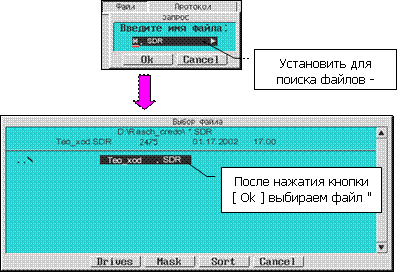
У процесі завантаження автоматично відбувається Передобробка, тобто висновок середнього з полуприема, прийомів, розрахунок перевищень і горизонтальних проложений, розрахунок попередніх координат пунктів. Формати SDR містять всю необхідну для роботи інформацію, тому в спеціальній налаштуванні немає необхідності.
У процесі польових робіт краще кодувати станції, тоді при обробці в CREDO не потрібно буде ставити вихідні пункти і повторювати предобработку. Параметри використовуваного інструменту формуються автоматично з даних файлу імпорту. Якщо при передобробці в інформаційному вікні з'являється повідомлення про некоректної ситуації, то його слід проігнорувати, натиснувши на кнопку [Cancel].
Після завершення імпорту даних на робочому екрані і у вікні навігації з'явиться відображення мережі, яку слід проаналізувати.
Відкриваємо операцію " Протокол" щоб переконатися в тому, що в протоколі імпорту файлу відсутні повідомлення про помилки.
У протоколі будуть присутні повідомлення про помилки у тому випадку, якщо вихідний файл містить фатальні помилки перешкоджають імпорту. У протоколі фіксується характер помилки і номер рядка імпортованого файлу в якій ця помилка виявлена.
Відкриємо операцію " Перегляд" і переглянемо зміст імпортованого файлу " Teo_xod.sdr".
У функції " ОБ'ЄКТ / Інструменти" уточнюється тип використовуваного приладу. Необхідно звернути увагу на метод розрахунку вертикального кута і метод визначення відстані (рисунок 3.10.).
Інструмент «1», який застосовувався при вимірах (автоматично заповнюється при імпорті файлу)
Рис. 3.10.

Так як ми почали опис роботи в модулі CREDO_DAT з обробки планової основи домовившись, що полігонометричних хід і хід нівелювання IV класу в нас зрівняні, значить існує файл формату " *. KAT" - каталог з вихідними пунктами, інформацію про які ми можемо імпортувати в наш справжній об'єкт - " Teo_xod" за тією ж схемою, що й файл вимірювань з розширенням SDR.
3.4.2. " Ручний" введення даних та редагування ходів нівелювання IV класу
Функція " Дані / Ходи нівелірні" призначена для " ручного" введення і редагування ходів геометричного нівелювання 2 - 4 класів і технічного. У системі останній позначається як клас 5.
Система дозволяє спільно зрівнювати ходи різних класів точності.
За операцією " Ведомости", дані вимірювань вводяться або редагуються в табличному редакторі. За операції " Видалити" Користувач може видалити деякі ходу. За операцією " Вимкнути / Сх." Користувач може тимчасово вилучити із зрівнювання будь-який хід мережі.
При зрівнюванні нівелювання старших класів або високоточної слід встановити необхідну точність представлення висот і перевищень (" НАСТРОЙКА / Параметри вводу / виводу / Кількість знаків позначки").
При зрівнюванні тільки висотного обгрунтування, коли координати пунктів невідомі, але необхідно отримати схему або креслення треба в інтерактивному режимі в робочому вікні створити пункти (" ПУНКТИ / СТВОРИТИ / ЗМІНИТИ") у будь - якій умовній системі координат, вказуючи їх місцезнаходження візуально. У цьому випадку після передобробки даних на екрані відобразиться схема висотного обгрунтування, яку можна викреслити.
У нашому випадку, при одночасній обробці планових вимірювань і геометричного нівелювання пункти планової основи, що є одночасно і висотними, вносити таким чином не треба - вони включаться у схему нівелірних ходів автоматично. За запуску операції " Відомості" необхідно вибрати хід для редагування - натискається права клавіша миші і на екрані з'являється вікно редагування (табличний редактор) і виробляється введення даних вимірювань з клавіатури.
У табличному редакторі вводяться: ім'я пункту, перевищення (м.), довжина (км.) або кількість штативів секції. Перед початком введення даних по ходу встановлюється клас нівелювання і робиться вибір для визначення одиниць довжини секцій (кілометри / штативи). Поля для встановлення класу нівелювання і вибору одиниць довжини секції знаходяться в правій нижній частині вікна введення. При їх активізації курсором миші випадає меню вибору.
3.4.3. Обробка даних
У першу чергу на даному етапі необхідно виконати аналіз даних вимірювань. Обратітімся до процедури " ДАНІ". По черзі вибираючи пункти меню, що випадає " Пункти", " Вимірювання", " Жорсткі зв'язку", переглянемо операції " Ведомости", що містять дані польових вимірювань і попередньої обробки. При необхідності відредагуємо вихідні дані.
Далі виконуємо предобработку даних вимірювань. Якщо було внесено хоча б одна зміна в дані по об'єкту, треба обов'язково виконати предобработку. Вибираємо функцію " ОБРОБКА / Передобробка і операцію" " Розрахунок".
Після закінчення передобробки активізуємо операцію " Протокол" і переглянемо протокол попередньої обробки даних.
Вибравши операцію " Результат" переглянемо відомості, які створюються в результаті передобробки - " Відомість передобробки" і " Відомість ліній і перевищень". При необхідності можна роздрукувати ці відомості з програми CREDO.
Перед вирівнюванням є можливість виконати аналіз мережі для пошуку і виділення грубих помилок.
Виберемо функцію " ОБРОБКА / Аналіз".
В операції " Режим" встановимо необхідний режим при якому будемо аналізувати мережу. Розглянута мережа містить як планові так і висотні вимірювання. Необхідний режим відметемо " галочкою".
Виберіть операцію " L1 - аналіз". Після цього відбудеться автоматичне пошук грубих помилок по всій мережі. У результаті на екрані видається повідомлення, що вказує на наявність або відсутність помилок.
Аналіз можна виконувати двома способами: «вручну», використовуючи інтерактивну операцію «Ланцюжок», і «автоматично» - за допомогою операції «L1 - аналіз», використовуючи прийом зрівнювання по L1 - метриці, тобто зрівнюючи мережа не по мінімуму суми квадратів поправок, а по мінімуму суми модулів поправок.
При наявності помилок можна переглянути протоколи аналізу, скориставшись операцією " Результат".
3.4.4. Врівноваження ходу
Для зрівнювання мережі вибираємо функцію " ОБРОБКА / Врівноваження".
Необхідні режими зрівнювання вказуємо «галочкою» в операції " Режим". Виберемо операцію " Врівноваження". Встановимо курсор в робочому вікні і натиснемо [праву] клавішу миші. У вікні " Спосіб вибору" виберемо ділянка мережі або вкажемо певні пункти мережі для зрівнювання. У нашому прикладі вибираємо пункт меню " 6.Все".
Таким чином, відбудеться зрівнювання всього ходу. У процесі зрівнювання можливі попереджуючі повідомлення про наявність у протоколі передобробки записів про помилки, які треба усунути.
Виправимо помилки в описах ходів відкривши операцію " Відомість" по точках зазначеним у протоколі обробки вимірів. Повторимо операцію " Врівноваження".
Активізуємо операцію " Результат" і переглянемо сформовані в процесі зрівнювання каталоги і відомості. Каталоги і відомості можна роздрукувати з програми CREDO натиснувши кнопку [Print]. Вони знаходяться у файлах з розширенням " teo_xod.v0 *".
3.4.5. Експорт результатів обробки
Так як наступним кроком в обробці отриманих результатів вимірювань є побудова цифрової моделі місцевості необхідно передати наявну інформацію з CREDO_DAT в CREDO_TER. Обмін між двома цими модулями відбувається через Відкритий Обмінний Формат (ООФ).
Виберемо функцію " ДАНІ / Експорт".
В операції " Формат" відзначимо " галочкою" необхідний формат для експорту - в нашому прикладі " 1.ООФ" (Відкритий Обмінний Формат). Перебуваючи на вибраному пункті натиснемо [ліву] клавішу миші, потім у вікні " Кодування ООФ" встановимо необхідні параметри кодування при експорті. Ми будемо експортувати дані в системи комплексу CREDO.
Виберемо операцію " Експорт". Встановимо курсор на будь-яке місце в робочому вікні і натиснемо [праву] клавішу миші.
У вікні " Спосіб вибору" виберемо пункт меню " 6.Все". При цьому буде проводитися експорт усіх точок.
Обрана в нашому випадку " вся мережа" подсветится. Знову натискаємо [праву] клавішу миші, після чого випадає меню вибору. Знову підтверджуємо вибір. Натискаємо на кнопку [Export], після чого почнеться процес експорту.
У вікні запиту введемо номер шару цифрової моделі місцевості. Надалі, перебуваючи в системах CREDO_TER та імпортуючи геодезичні дані, ми переконаємося, що вони будуть розміщені в зазначеному шарі ЦММ. У цьому ж шарі буде сформована цифрова модель рельєфу.
У процесі експорту можливі повідомлення про помилки. Проігноруємо їх натиснувши на кнопку [Cancel]. Переглянемо протокол помилок після закінчення експорту.
Для того щоб процес експорту проходив коректно (були відсутні повідомлення про помилки) коди пунктів у відомості вимірювань повинні відповідати кодам пунктів у таблиці кодів (файл у каталозі " CREDO / CMM").
Активізуємо операцію " Результат" і переглянемо файл Taxeo_izm.TOP, сформований у результаті експорту. При необхідності можна роздрукувати його з програми натиснувши кнопку [Print].
Крім експорту результатів обробки в програмному модулі CREDO формувалися таблиці зворотної геодезичної задачі для розбивки опор мостового переходу які представлені у додатку Г.
|
|